戴尔电脑如何截图快捷键 戴尔电脑用什么快捷键可以截图
更新时间:2024-04-18 12:00:56作者:yang
在日常使用戴尔电脑时,我们经常需要用到截图功能来保存屏幕上的重要信息或者有趣的内容,在戴尔电脑中,如何使用快捷键来快速截图呢?戴尔电脑上有一个非常方便的快捷键组合,即Fn + PrtScn键,通过按下这两个键,就可以快速地截取当前屏幕的截图并保存在剪贴板中,随后可以粘贴到其他应用程序中进行编辑或分享。这一简单的操作方法让我们在工作和生活中更加便捷快捷。
步骤如下:
1.首先电脑在微信登录的情况下,需要截图时可同时按alt键+A键。

2.
如果是在QQ登录的情况下,需要截图时可同时按Ctrl键+alt键+A键。

3.在电脑无任何辅助截图软件时想截图的话,按下键盘上的prtsc sysrq键就可。

4.截图完成后,可根据自己的需求来调整图片尺寸,调整好后保存就可。
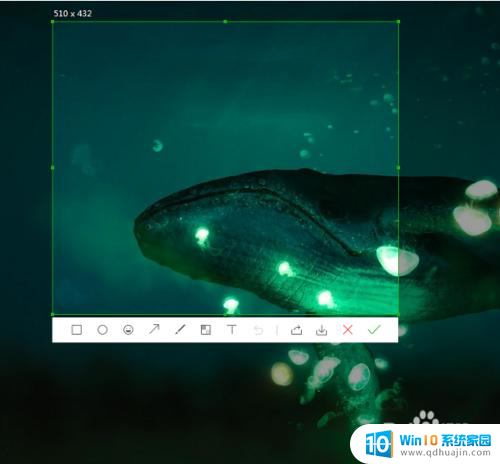
以上是关于如何使用戴尔电脑的截图快捷键的全部内容,如果有遇到相同情况的用户,可以按照本文的方法来解决。





